
Como parte do artigo de hoje, queremos falar sobre os métodos de recebimento de drivers para a placa de vídeo AMD Radeon HD 7750. Certamente, cada usuário sabe que há um grande número de opções possíveis para alcançar o objetivo, mas alguns difíceis de determinar qual O método deve ser usado na situação atual. É por isso que aconselhamos que você se familiarize com este material. Em seguida, você receberá manuais ilustrados detalhados para cada opção disponível e poderá encontrar ideais para si mesmo.
Baixe e instale drivers para AMD Radeon HD 7750
A melhor opção para receber drivers ainda é considerada para usar um disco que vem com uma placa de vídeo. No entanto, agora mais e mais computadores simplesmente não estão equipados com uma unidade apropriada, portanto, este método perde sua relevância. Ele chega ao site oficial de substituição, marcas e terceiros utilitários, bem como fundos do sistema operacional integrado. Vamos descobrir tudo isso em ordem.Método 1: AMD Catalyst Software Suite
Todos esses arquivos disponíveis em transportadores de marca são carregados para o site oficial onde você pode baixá-los a qualquer momento. Oferecemos isso para fazer, estatenly desmontar absolutamente todas as ações.
Vá para o site oficial AMD
- Use o link acima ou, independentemente, encontre o site AMD através do mecanismo de pesquisa para abrir a página de suporte lá. Encontre a placa de vídeo AMD Radeon HD 7750 na tabela, definindo o produto ou simplesmente especifique o nome do modelo no site de pesquisa para não gastar seu tempo.
- Certifique-se de que o produto esteja selecionado corretamente e, em seguida, clique no botão "Enviar".
- Uma página separada é aberta onde a versão do driver é selecionada, com base no sistema operacional instalado. Também leva em conta o bit.
- O acima será exibido a versão de software mais recente e estável, portanto, permanece apenas para clicar em "Download".
- Espere o final do download de arquivo executável. Depois disso, ele pode ser iniciado diretamente do navegador para começar a descompactar os componentes.
- Não recomendamos alterar a localização dos arquivos, porque o padrão é a partição do sistema. Será suficiente simplesmente clicar no botão "Instalar".
- Aguarde até o final deste procedimento, o que é responsável por desembalar os arquivos de instalação pelo próprio driver.
- O Installation Manager será lançado. Inicialmente, seleciona o idioma ideal da interface e, em seguida, clique em "Next".
- Existem duas opções de instalação. A mesma janela escreve diferenças entre eles. Selecione "FAST" se você não entender os componentes instalados ou querem adicionar imediatamente todos.
- A seguinte ação automática é chamada de análise de configuração. Durante ele, os componentes instalados são verificados e o próprio adaptador gráfico é determinado.
- Se um tipo personalizado de instalação foi selecionado, você poderá remover as caixas de seleção dos componentes variáveis nos casos em que sua instalação simplesmente não é necessária. Além disso, os desenvolvedores criaram uma breve descrição para cada utilidade, portanto, antes de começar, é melhor saber o que cada item é responsável.
- O penúltimo passo antes de instalar o driver - Confirmação do Contrato de Licença. Leia o conteúdo aqui e clique em "Aceitar".
- Você será notificado de que a adição de software passou com sucesso. Depois disso, corajosamente fecha a janela do Installation Manager.
- Na mesma página do suporte de AMD, desce na guia e clique no botão "Download Now", que está sob a inscrição "Detecção Gráfica Automática".
- Imediatamente depois que isso começará a carregar o arquivo executável. No final desta operação, execute-o para iniciar a instalação.
- Sem alterar locais, clique em "Instalar".
- O programa AMD Radeon Software será iniciado. Aqui, basta seguir as instruções exibidas na tela para confirmar a instalação após o sistema ser concluído.
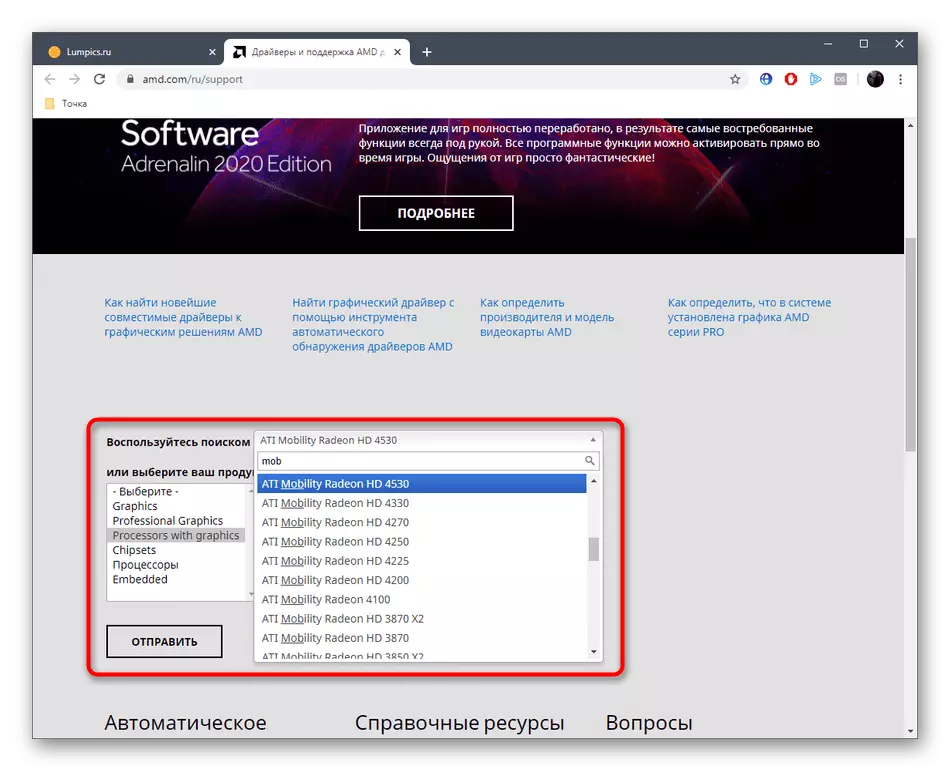
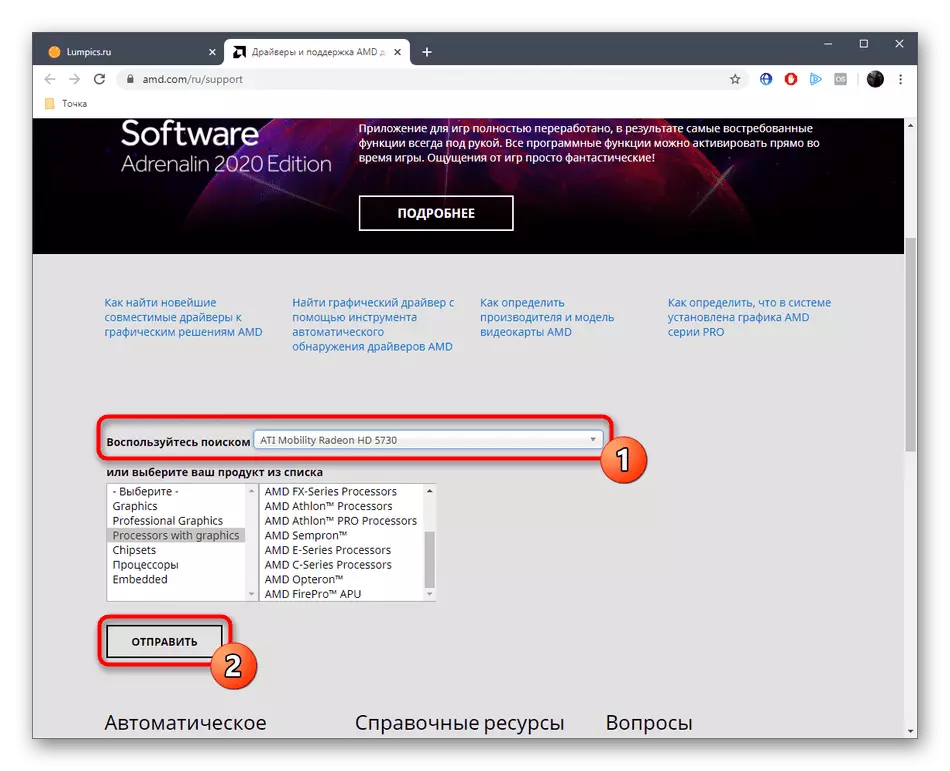
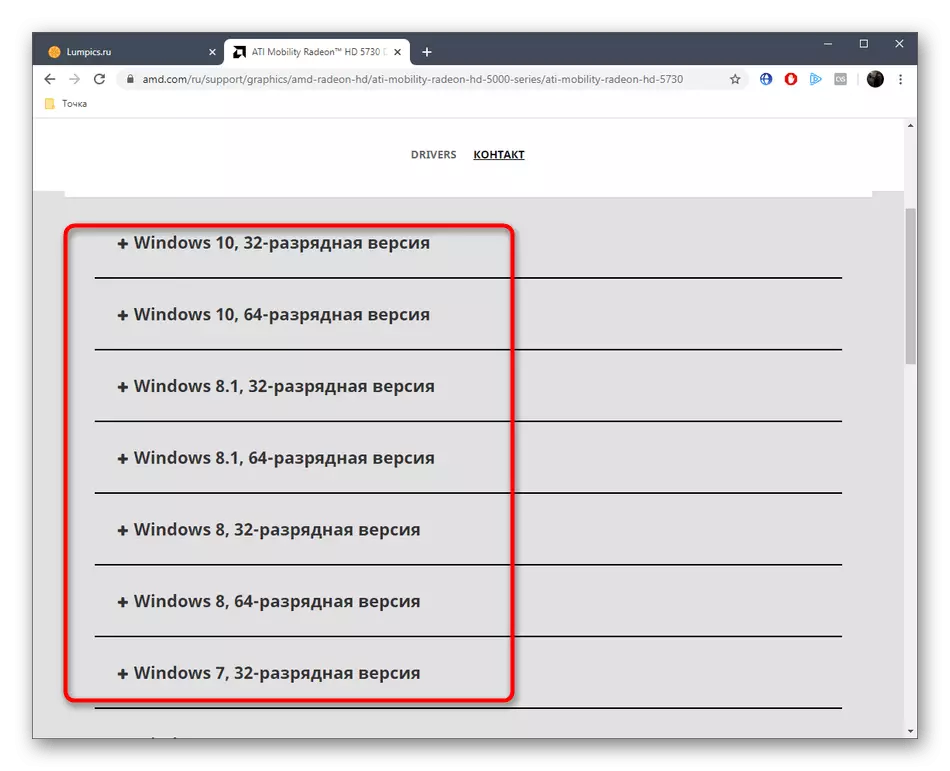
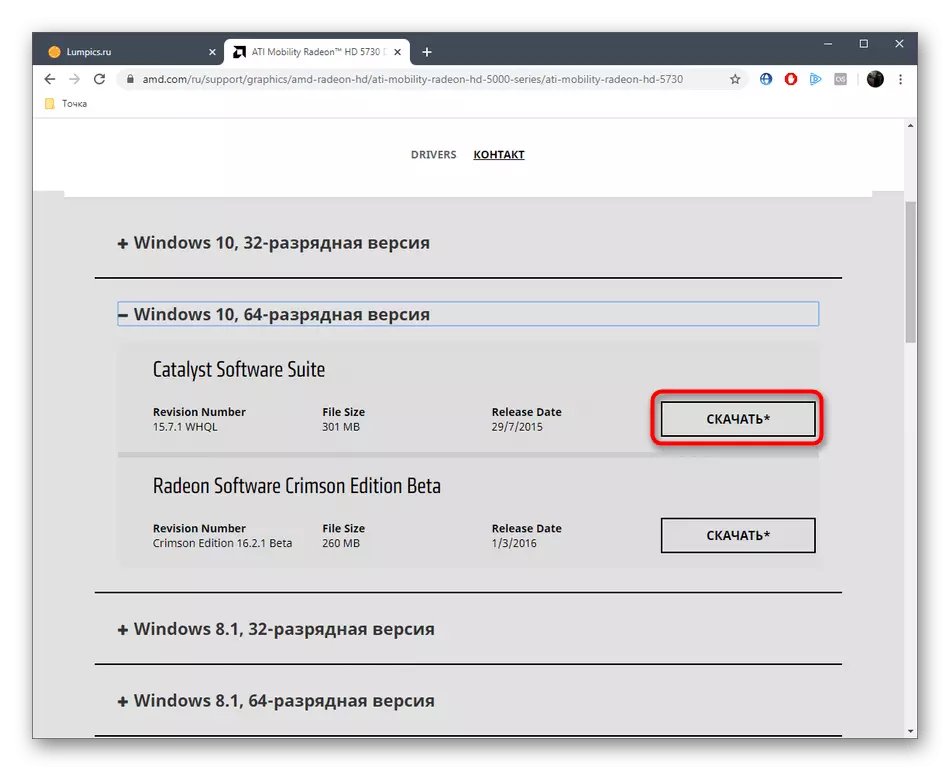
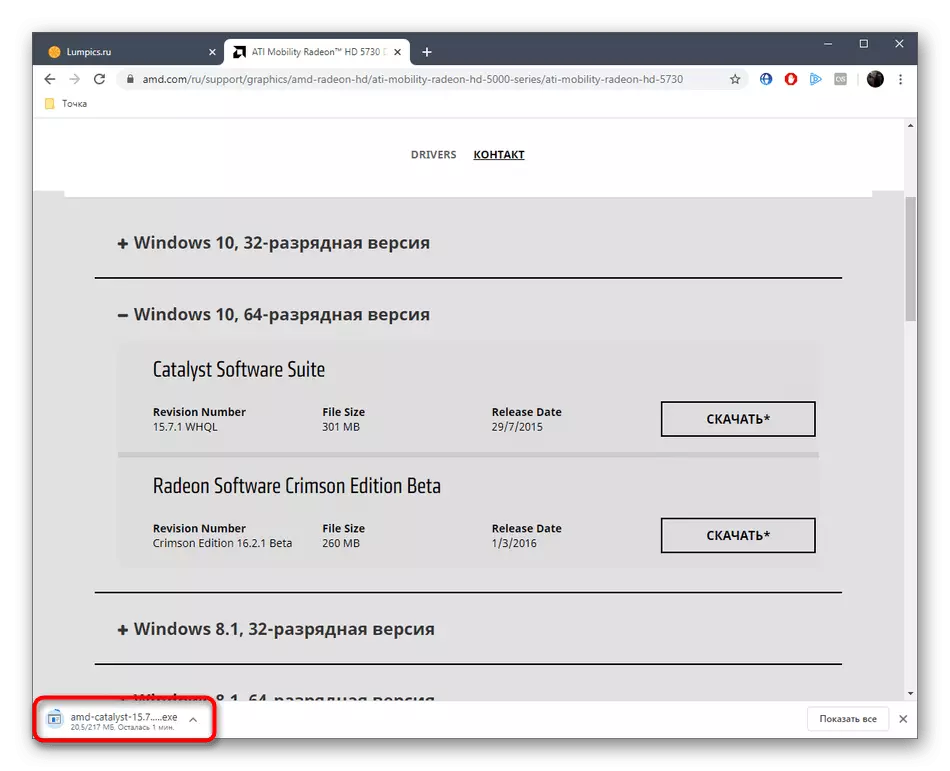
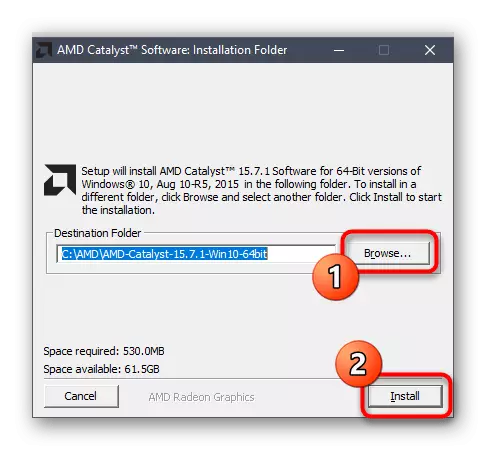
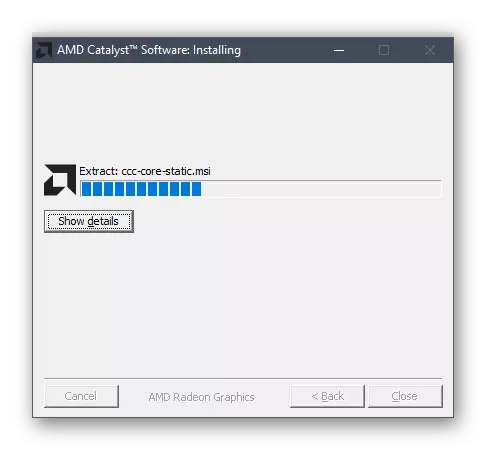
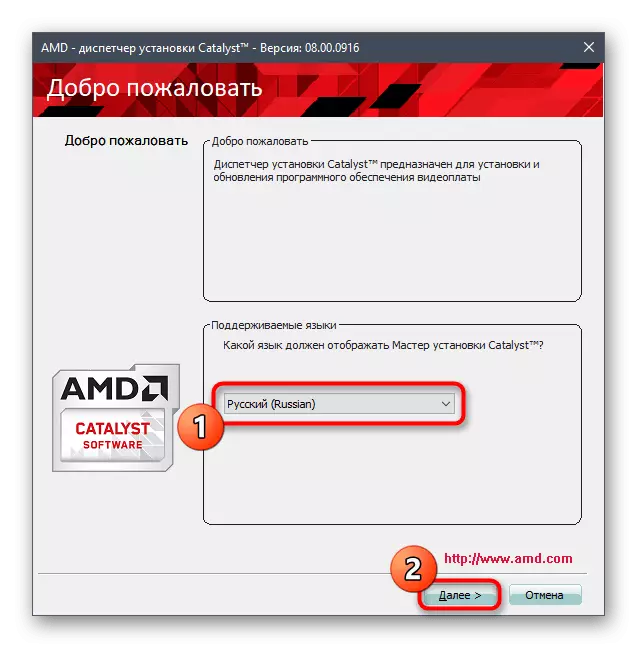
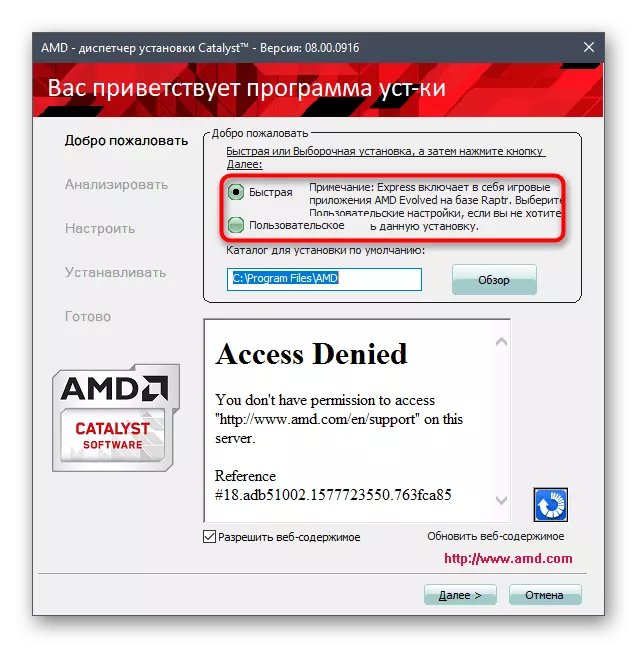
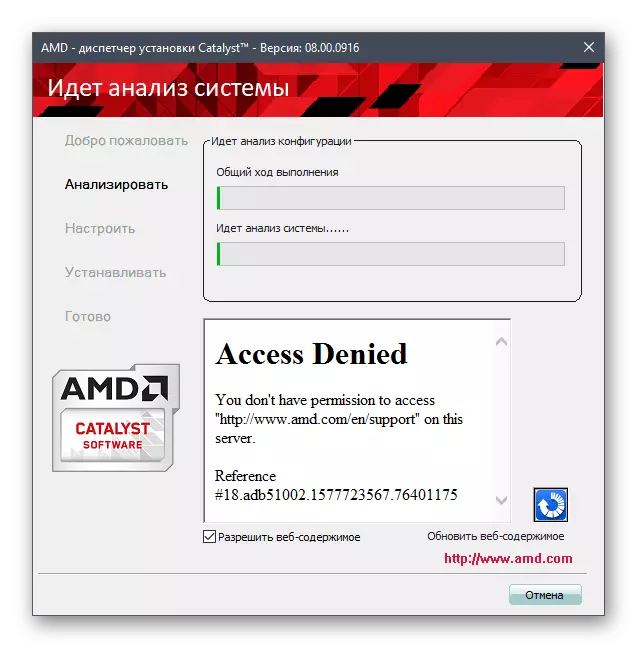
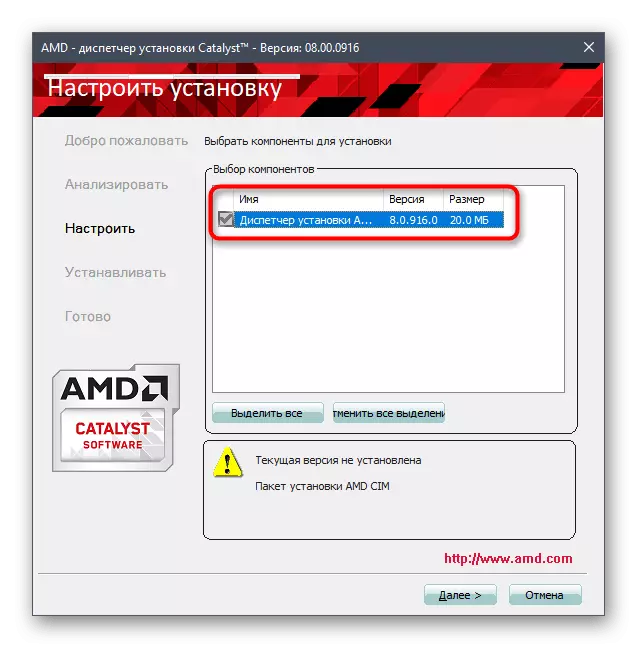
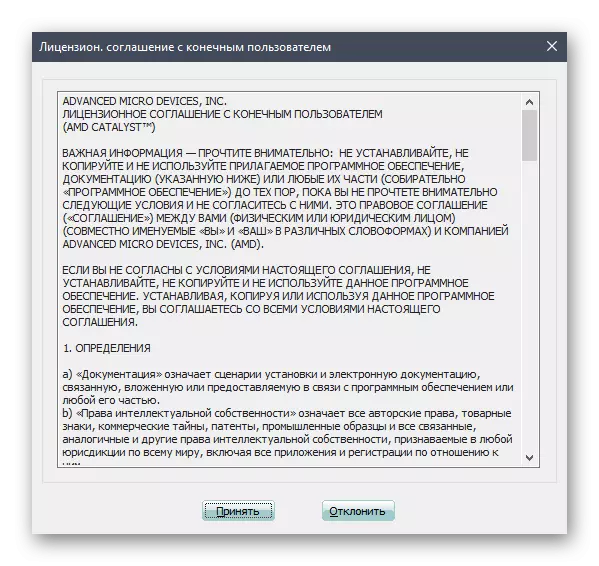
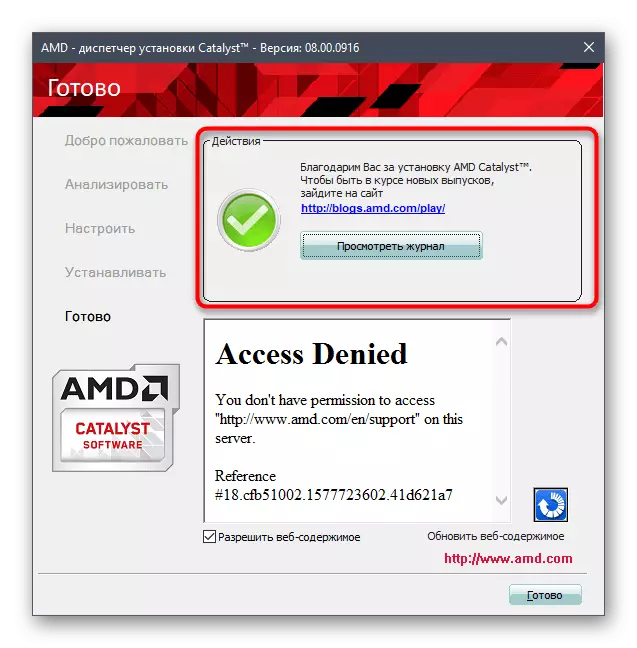
Em obrigatório, reinicie o computador para que todas as alterações entrem em vigor. Agora, o próprio motorista é instalado no seu dispositivo, mas também um software corporativo que permite gerenciá-lo, por exemplo, escolhendo um viés em desempenho ou qualidade gráfica. Além disso, a mesma solução de tempos em tempos verifica a disponibilidade de atualizações e notifica o usuário que ajuda a sempre estar atualizado pelos drivers.
Método 2: AMD Radeon Software Adrenalin
Além de seus produtos básicos, a AMD foi divulgada um utilitário especial que é usado para detectar automaticamente gráficos e instalação de drivers no Windows. Este é um tipo de alternativa ao método discutido acima, bem como deve ser prestado atenção aos usuários inexperientes, que as instruções acima pareciam difíceis.
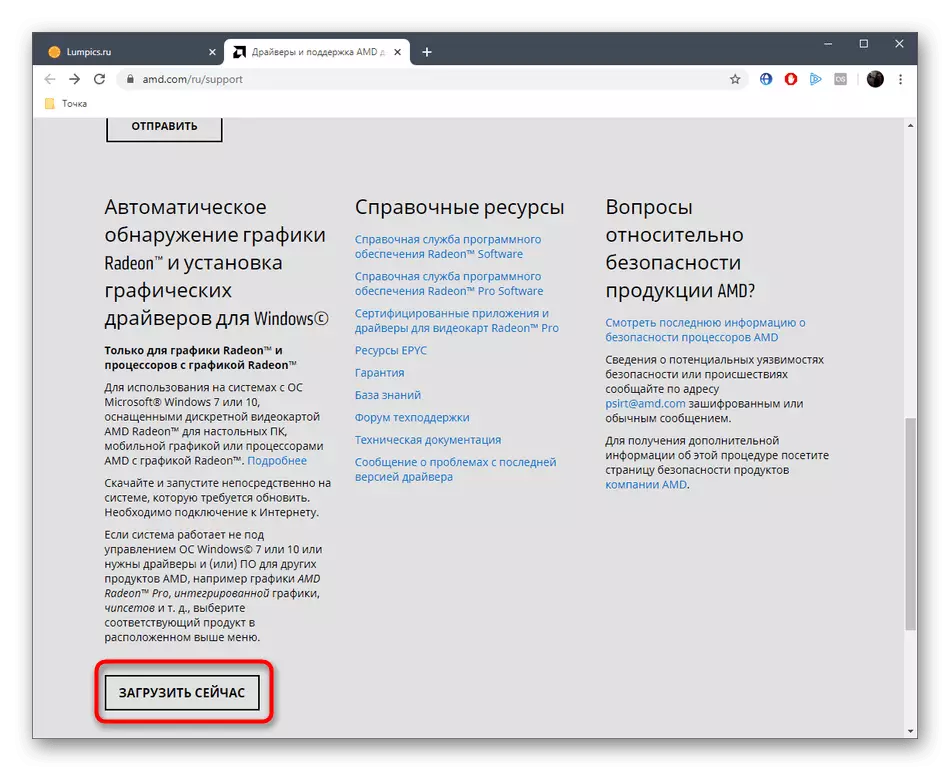
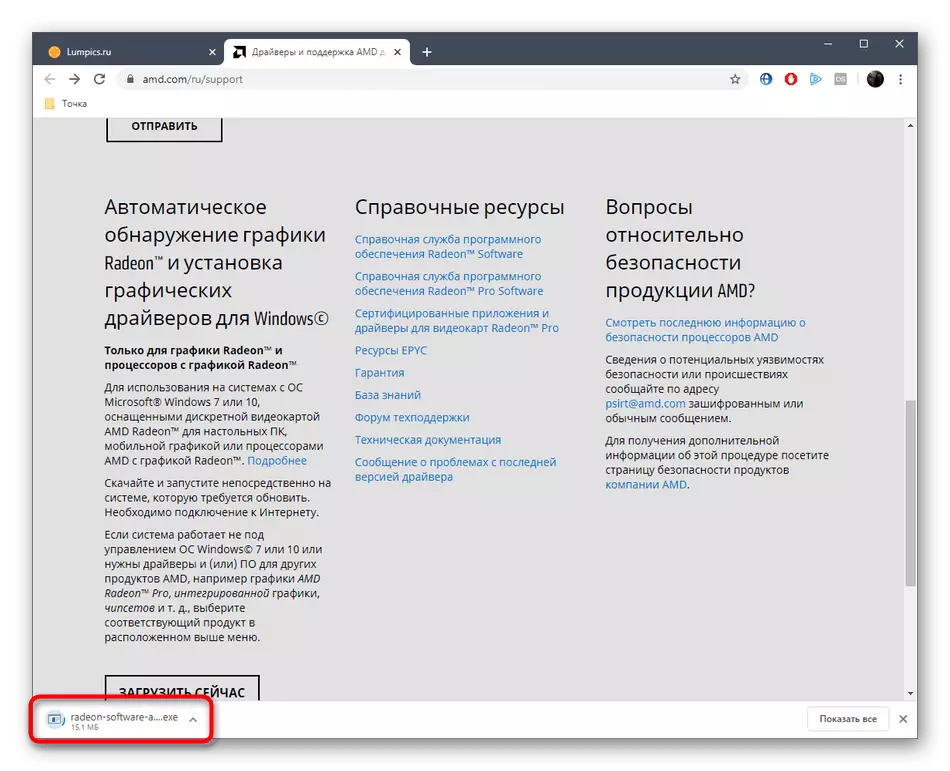
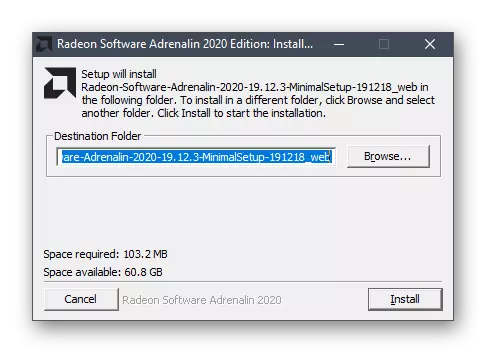
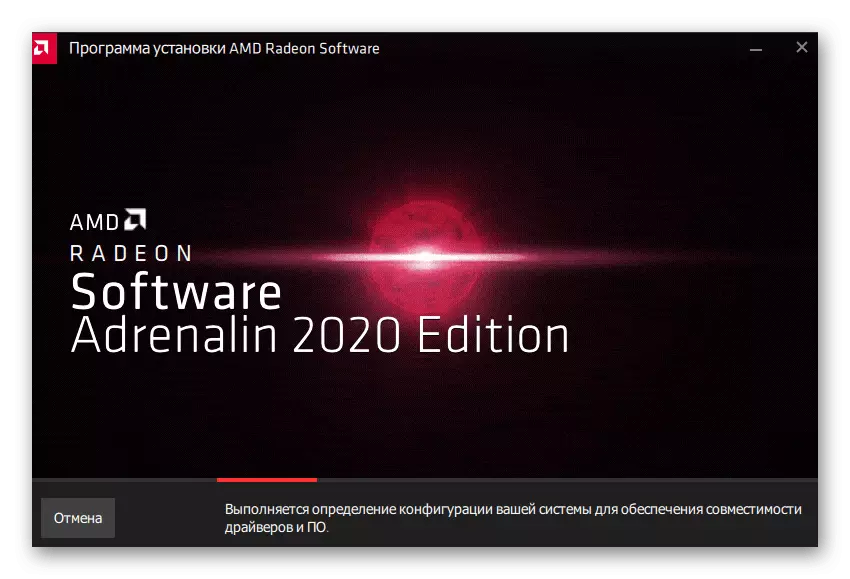
Como você pode ver, apenas quatro ações simples necessárias para instalar drivers para a AMD Radeon HD 7750 através do utilitário de marca para detecção automática. Após o fim bem-sucedido desta operação, não se esqueça de reiniciar o computador, o que já falamos no final do método 1.
Método 3: Programas para procurar por drivers
Esta opção é algo semelhante ao anterior, no entanto, o papel do agente automático já é uma decisão de desenvolvedores de terceiros. O princípio da operação de tal software é que o usuário instala a ferramenta apropriada, inicia o teste, e o próprio programa analisa o equipamento e encontra atualizações por meio de seus bancos de dados. O exemplo mais visual de interação com esse software é descrito em outro artigo, onde a solução de Driverpack é tomada como exemplo.
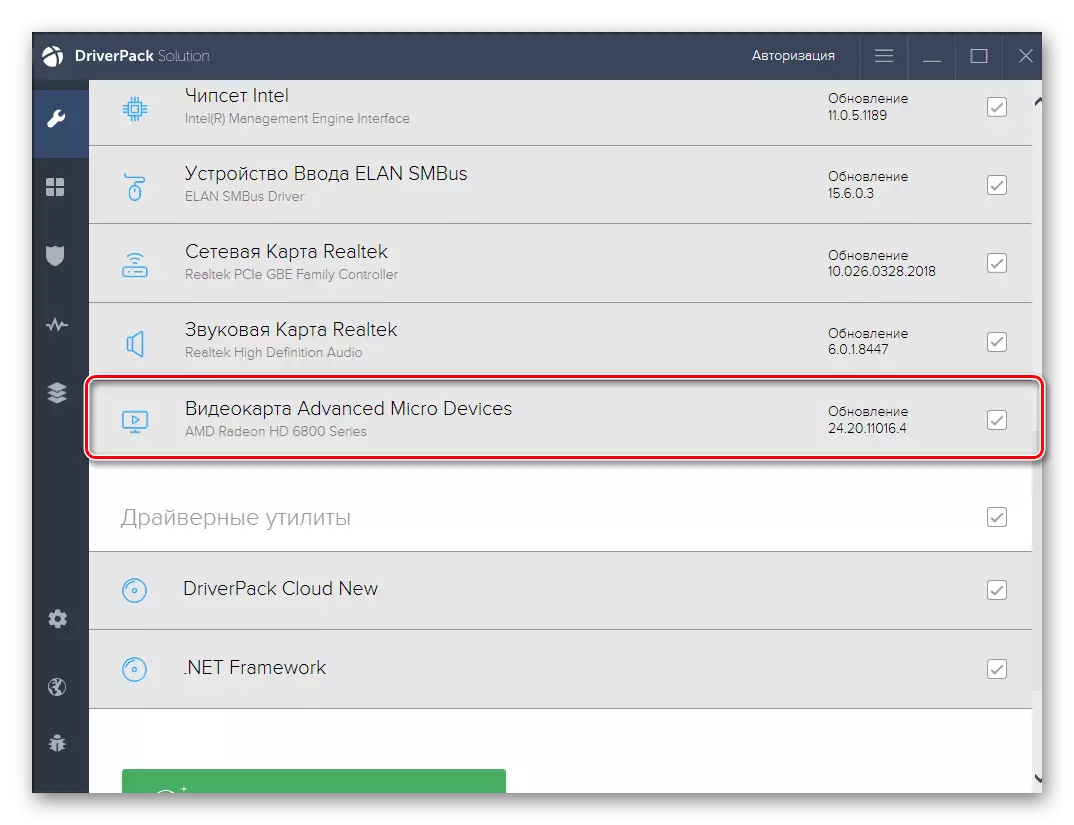
Veja também: Instalar drivers via Solução de DriverPack
Nada impede que você pegue qualquer outro representante de tal software para implementar exatamente as mesmas ações. Outro nosso autor em um artigo separado revelou este tópico em um artigo separado, ignorou as aplicações mais populares desse tipo. Se o driverpack não for adequado por algum motivo, você pode encontrar uma alternativa a ele examinando este material na referência abaixo.
Leia também: Programas para instalação de drivers
Método 4: ID AMD Radeon HD 7750
Absolutamente toda placa de vídeo ou outro computador conectado ao computador possui um identificador exclusivo (ID) que é responsável por detectar um dispositivo Windows ou qualquer programa. O adaptador gráfico AMD Radeon HD 7750 considerado hoje não foi uma exceção, e seu código se parece com isso:
PCI \ ven_1002 & dev_683f
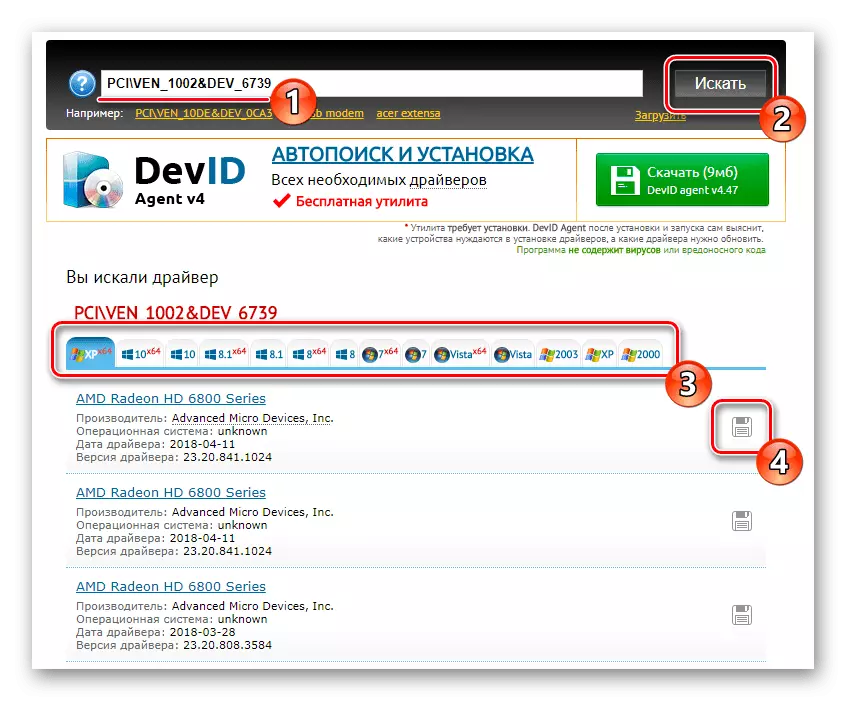
As informações recebidas podem ser usadas, digitando o código na busca de serviços web especiais envolvidos na distribuição de drivers apenas no princípio de comparar os identificadores. Isso permitirá que você escolha software compatível e de trabalho com uma garantia de cem por cento. Use o link abaixo para explorar este tópico com mais detalhes, se isso causou seu interesse.
Leia mais: Como encontrar um driver por ID
Método 5: Menu Gerenciador de Dispositivos
Quase todo usuário ativo do sistema operacional Windows sabe sobre a existência do menu Gerenciador de dispositivos. Ele não pode apenas ver a lista de dispositivos conectados e monitorar seu status, há uma função separada, que permite encontrar as atualizações do driver na Internet através do servidor Microsoft padrão. Ao interagir com este serviço, você não precisa baixar programas adicionais ou ir para os sites, no entanto, sua eficácia é muitas vezes sofrendo, uma vez que o software adicional não será instalado (com exceção da versão do banco de dados do driver, que não Implise um programa com uma configuração detalhada da placa de vídeo), parte da pesquisa termina sem sucesso, e a tela exibe informações sobre a relevância da versão atual do driver. Se nenhum dos métodos acima não for adequado para você, esta é a única alternativa que pode estar funcionando.
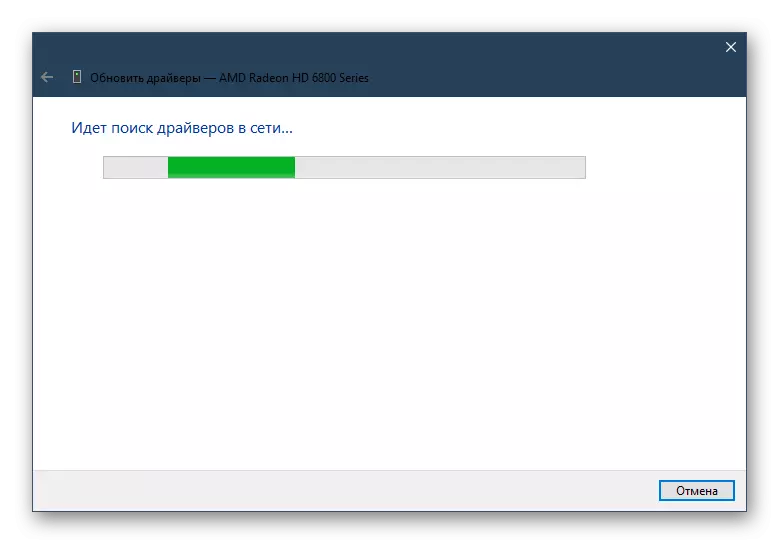
Leia mais: Instalando o Windows Standard Windows
Agora você sabe sobre cinco maneiras diferentes de baixar drivers para o adaptador gráfico AMD Radeon HD 7750. Cada um deles tem seus próprios recursos e nuances de uso, o que permitirá que um absolutamente a cada usuário encontre o método mais adequado para si mesmo.
